자막이 있는 MKV를 MP4로 변환하는 궁극의 가이드
MKV를 자막이 포함된 MP4로 변환하는 궁극의 가이드에 오신 것을 환영합니다! 기술에 익숙하지 않은 분들부터 숙련된 사용자까지, 이 가이드는 자막을 그대로 유지하면서 MKV 파일을 MP4로 변환하는 데 필요한 모든 지식과 기술을 제공합니다. 자막 형식의 복잡한 부분을 이해하는 것부터, 변환을 쉽게 할 수 있는 도구까지, 이 글에서 모든 것을 안내해 드립니다. 자, 이제 MKV를 MP4로 변환하는 방법을 마스터하는 비결을 알아볼까요?
파트 1. MKV와 MP4 포맷이란 무엇인가요?
MKV 포맷:
MKV(Matroska Multimedia Container)는 매우 유연하고 다양한 기능을 제공하는 개방형 표준 멀티미디어 컨테이너 포맷입니다. 이 포맷은 하나의 파일 내에서 비디오, 오디오, 자막 트랙, 메타데이터 등을 무제한으로 포함할 수 있는 특성을 가집니다. MKV 파일은 .mkv 확장자를 가지며, 작은 파일 크기에도 불구하고 고품질 비디오 콘텐츠를 저장할 수 있어 많은 사용자들에게 선호됩니다. MKV는 H.264, H.265(HEVC), VP9 같은 비디오 코덱과 AAC, MP3, FLAC 등의 오디오 코덱을 지원하여 폭넓은 호환성을 자랑합니다.
MP4 형식:
MP4(MPEG-4 Part 14)는 오디오, 비디오, 자막, 이미지를 저장하는 데 널리 사용되는 멀티미디어 컨테이너 포맷입니다. 이 포맷은 다양한 장치와 플랫폼에서 뛰어난 호환성을 자랑하며, 디지털 콘텐츠 배포에 널리 활용됩니다. .mp4 확장자를 가진 MP4 파일은 비디오 코덱인 H.264와 오디오 코덱인 AAC를 지원해 효율적인 압축과 고품질 재생을 제공합니다.
자막이 있는 MKV를 MP4로 변환할 때의 장점:
- 호환성: 다양한 장치와 플랫폼에서 자막이 있는 동영상 재생이 가능합니다.
- 스트리밍 및 공유: 온라인 스트리밍과 소셜 미디어에서 자막 포함 콘텐츠 공유가 용이합니다.
- 파일 크기 감소: 비디오 품질 유지하며 파일의 크기를 줄입니다.
- 접근성 향상: 자막 내장으로 청각 장애인을 위한 콘텐츠 접근성을 개성합니다.
변환 과정에서 자막 품질 유지의 중요성
변환 과정에서 자막 품질을 유지하는 것은 모든 사용자에게 최적의 시청 경험과 접근성을 보장하는 데 매우 중요합니다. MKV를 MP4로 변환할 때 자막 품질 유지가 중요한 이유는 다음과 같습니다.:
- 접근성: 자막은 청각 장애가 있거나 언어 장벽을 가진 시청자에게 큰 도움이 됩니다.
- 이해력: 명확한 자막은 대사, 내레이션, 그리고 문맥을 정확하게 전달합니다.
- 시청자 경험: 고품질 자막은 전반적인 시청 경험을 향상시킵니다.
- 전문성: 잘 작성된 자막은 콘텐츠의 신뢰성과 전문성을 높입니다.
파트 2. MKV를 MP4 자막으로 변환하는 최고의 도구 5가지
1. HitPaw Univd(HitPaw 비디오 변환기)를 사용하여 MKV를 MP4 자막으로 변환하기
HitPaw Univd는 자막이 있는 MKV 파일을 MP4로 변환하는 데 이상적인 선택입니다. 직관적인 인터페이스와 강력한 기능을 갖춘 이 소프트웨어는 변환 과정을 간편하게 만들어 줍니다. 다양한 요구를 충족시키는 설계로, 원활한 호환성과 최적의 성능을 제공하여 자막이 포함된 멀티미디어 파일 변환에 완벽한 솔루션이 됩니다. 모든 변환 작업을 손쉽고 효율적으로 처리할 수 있습니다.
특징- 형식 변환: 사진 및 비디오 형식 간 원활한 변환을 지원합니다.
- 비디오 다운로드: 10,000개 이상의 사이트에서 오프라인 시청을 위한 비디오 다운로드가 가능합니다.
- 음악 추출: 유튜브, 스포티파이, 사운드클라우드 등에서 음악을 추출합니다.
- 비디오 편집: 고급 도구로 비디오 자르기, 합치기, 효과추가 등이 가능합니다.
- 이미지 압축: 품질 유지하며 이미지 파일의 크기를 줄입니다.
- 2D에서 3D로 변환: 2D 비디오를 몰입감 있는 3D 경험으로 변환합니다.
MKV를 MP4로 변환하고 자막 유지하는 방법: HitPaw Univd 사용하기
스텝 1. MKV 파일 추가: HitPaw Univd를 열고 “비디오 추가”를 클릭하거나 MKV 파일을 프로그램에 드래그 앤 드롭하여 추가합니다.

스텝 2. 비디오 정보 편집(선택 사항): 파일 이름을 클릭하여 제목 및 아티스트와 같은 비디오 정보를 편집할 수 있습니다.

스텝 3. 자막 추가(선택 사항): 자막을 추가하려면 “자막 추가”를 클릭하고, SRT, ASS, VTT 또는 SSA 형식의 자막 파일을 선택합니다.

스텝 4. 출력 형식 선택: 각 파일 옆의 드롭다운 메뉴를 클릭하거나, "모두 다음 형식으로 변환"을 선택하여 MP4를 출력 형식으로 선택합니다.

스텝 5. 출력 매개변수 사용자 지정: 편집 아이콘을 클릭하여 품질, 비디오 코덱, 오디오 코덱 등의 매개변수를 설정합니다.

스텝 6. 비디오 변환: 하드웨어 가속을 활성화하고 “변환” 버튼을 클릭하여 변환을 시작합니다.

스텝 7. 변환된 파일 액세스: 변환이 완료되면, “변환됨” 탭에서 자막이 포함된 MP4 파일을 확인합니다.

자세한 내용은 다음 비디오를 참고하시기 바랍니다:
2. VLC 미디어 플레이어를 통해 자막이 포함된 MKV 파일을 MP4로 변환하기

특징:
- VLC 미디어 플레이어는 자막이 포함된 MKV 파일을 MP4로 변환하는 기능을 제공합니다.
- 비디오 및 오디오 코덱에 대한 출력 설정을 사용자 정의할 수 있습니다.
- 간단하고 직관적인 사용자 인터페이스로 쉽게 탐색할 수 있습니다.
- 무료 오픈 소스 소프트웨어로 다양한 플랫폼에서 널리 사용
- 다양한 멀티미디어 형식의 변환 지원
- 기본적인 비디오 편집 및 변환 기능 제공
- 파일 크기와 시스템 사양에 따라 변환 속도 차이
- 많은 기능으로 인해 일부 사용자에게 인터페이스가 복잡하게 느껴질 수 있음
- 고급 자막 사용자 지정 옵션 지원 제한
3. DumboFab 비디오 컨버터

특징:
- DumboFab 비디오 컨버터는 자막이 포함된 MKV를 MP4로 변환할 수 있습니다.
- 여러 파일을 동시에 처리하는 일괄 변환 기능을 제공합니다.
- 해상도 및 비트레이트 등 비디오 매개변수를 조정할 수 있는 옵션이 있습니다.
- 사용자 친화적인 인터페이스와 간단한 변환 과정
- 출력 품질 손상 없이 빠른 변환
- 비디오 파일 편집 및 향상 기능 제공
- 유료 소프트웨어의 무료 버전은 기능 제한
- 일부 고급 기능은 기술적인 전문 지식 필요
- 최적의 성능을 위한 업데이트 및 버그 수정 필요
4. Winxvideo AI
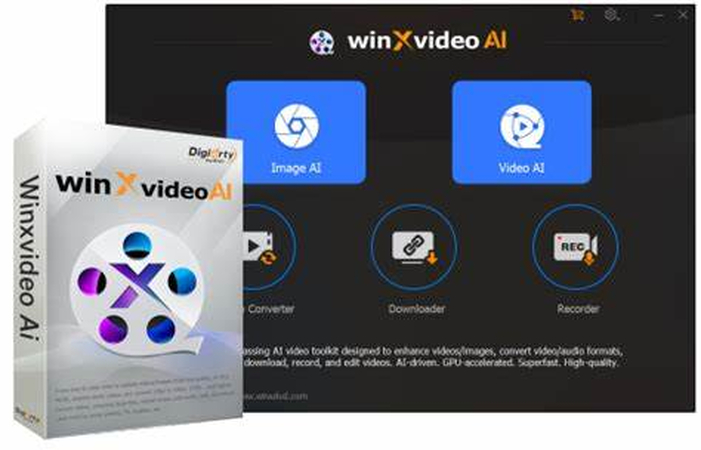
특징:
- Winxvideo AI는 자막을 포함한 MKV에서 MP4로 변환 기능을 제공합니다.
- 고급 AI 기술을 활용하여 변환 정확도를 향상시킵니다.
- 비디오 품질과 압축 설정을 최적화할 수 있는 옵션이 있습니다.
- AI 기반 변환으로 손실 최소화 및 고품질 결과 제공
- 초보자와 고급 사용자 모두가 사용 가능한 직관적인 인터페이스
- 다양한 입력 및 출력 형식 지원
- 구독 기반 가격 모델의 유료 소프트웨어
- AI 기능 사용을 위한 인터넷 연결 필요
- 다른 고급 비디오 변환기보다 사용자 지정 옵션 제한
5. HandBrake
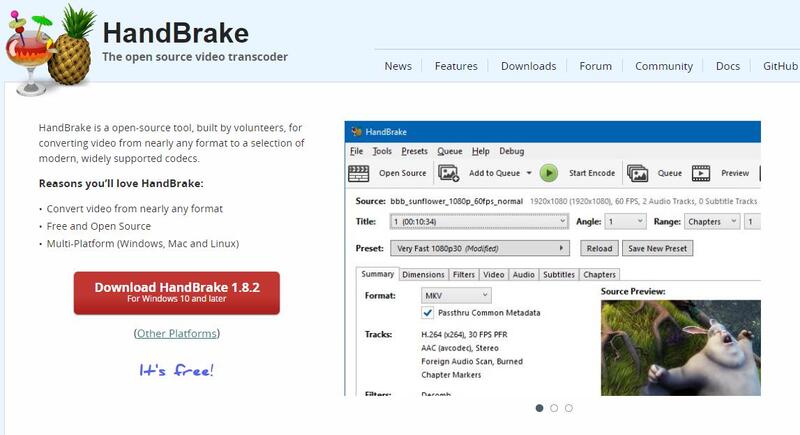
특징:
- HandBrake는 자막을 통합하여 MKV를 MP4로 변환하는 기능을 제공합니다.
- 고급 비디오 인코딩 옵션으로 출력 품질을 세밀하게 조정할 수 있습니다.
- 일괄 처리 및 대기열 기능을 지원하여 효율적인 변환이 가능합니다.
- 무료 오픈 소스 소프트웨어로 정기적인 업데이트와 개선
- 비디오 및 오디오 설정에 대한 풍부한 사용자 정의 옵션 제공
- Windows, macOS, Linux 등 다양한 플랫폼에서 사용 가능
- 초보자에게는 인터페이스가 복잡할 수 있음
- 고급 설정을 활용하려면 기술적 지식 필요
- 변환 속도는 시스템 사양과 파일 크기에 따라 달라질 수 있음
보너스: 트랜스크립터 사용 MKV 자막 다운로드
트랜스크립터란 무엇인가요?트랜스크립터는 오디오나 비디오 파일을 텍스트 형식으로 변환하는 도구입니다. 예를 들어, 오디오 파일을 텍스트로 "번역"하고 싶다면, 트랜스크립터를 사용하면 됩니다.
Exemplary.ai Exemplary.AI는 95% 이상의 정확도로 오디오와 비디오 트랜스크립션을 제공합니다. 130개 이상의 언어를 지원하며 다양한 콘텐츠 생성이 가능합니다. MKV 파일에서 자막을 다운로드하고, 사용자 친화적인 인터페이스와 저렴한 가격으로 높은 품질의 트랜스크립션 서비스를 제공하는 최고의 선택입니다..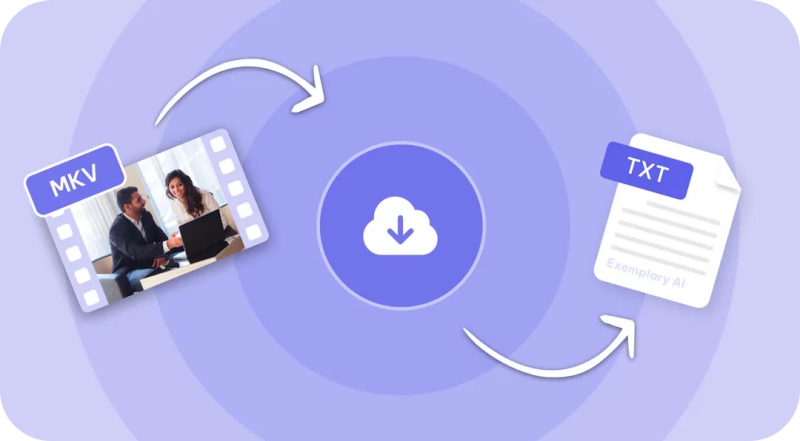
파트 3. 자막이 있는 MKV를 MP4로 변환하는 방법 자주 묻는 질문
Q1. VLC를 사용하여 MP4에 자막을 추가하는 방법은 무엇입니까?
A1. VLC를 사용하여 MP4에 자막을 추가하려면, VLC를 열고, “미디어” > “파일 열기”로 이동하여, MP4 비디오를 선택한 후, 메뉴에서 “자막”을 클릭하고, “자막 파일 추가”를 선택하여 자막 파일을 추가합니다. 필요하다면, “도구” > “트랙 동기화”로 이동하여 자막 동기화를 조정할 수 있습니다.
Q2. HandBrake로 자막이 있는 MKV를 MP4로 변환할 수 있나요?
A2. 네, HandBrake로 자막이 있는 MKV를 MP4로 변환할 수 있습니다. MKV 파일을 HandBrake로 가져온 후, 적절한 자막 트랙을 선택하고, 출력 형식으로 MP4를 선택합니다. 필요에 따라 추가 설정을 조정하고, 변환을 시작하면 됩니다.
Q3. MKV 파일에서 자막을 추출할 수 있나요?
A3. 네, 다양한 소프트웨어 도구를 사용하여 MKV 파일에서 자막을 추출할 수 있습니다. MKVToolNix나 Subtitle Edit와 같은 프로그램을 사용하면 MKV 파일에서 자막 트랙을 쉽게 추출할 수 있습니다. 소프트웨어에서 MKV 파일을 열고, 원하는 자막 트랙을 선택한 후, 원하는 형식으로 내보내면 됩니다.
자막이 있는 MKV를 MP4로 변환하는 방법에 대한 결론
결론적으로, 자막이 있는 MKV를 MP4로 변환하는 방법을 익히는 것은 접근성과 시청자 경험을 크게 향상시킬 수 있습니다. 이 가이드에서 제공한 전문가의 팁과 기술을 활용하면 자막 품질을 손상 없이 유지하며, 변환 과정을 원활하게 진행할 수 있습니다. 만약 안정적이고 효율적인 변환을 원하신다면, HitPaw Univd를 추천합니다. 직관적인 인터페이스와 강력한 기능을 통해 자막이 포함된 MKV 파일을 MP4로 완벽하게 변환하는 경험을 제공합니다.





 HitPaw FotorPea
HitPaw FotorPea HitPaw VikPea
HitPaw VikPea HitPaw VoicePea
HitPaw VoicePea 



이 문서 공유하기:
제품 등급을 선택하세요:
김희준
편집장
프리랜서로 5년 이상 일해왔습니다. 새로운 것들과 최신 지식을 발견할 때마다 항상 감탄합니다. 인생은 무한하다고 생각하지만, 제 자신은 한계를 모릅니다.
모든 기사 보기댓글 남기기
HitPaw 기사에 대한 리뷰 작성하기